win10系统如何自定义“3D文字屏保”
1、点击电脑桌面开始——设置,打开“系统设置”。
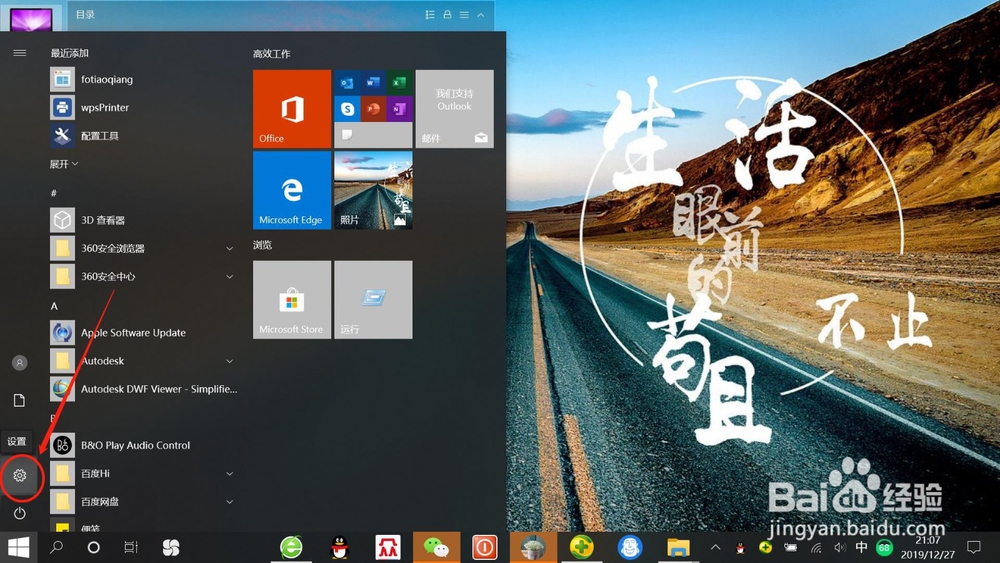
2、在“系统设置”页面,点击“个性化”,打开“个性化设置”。
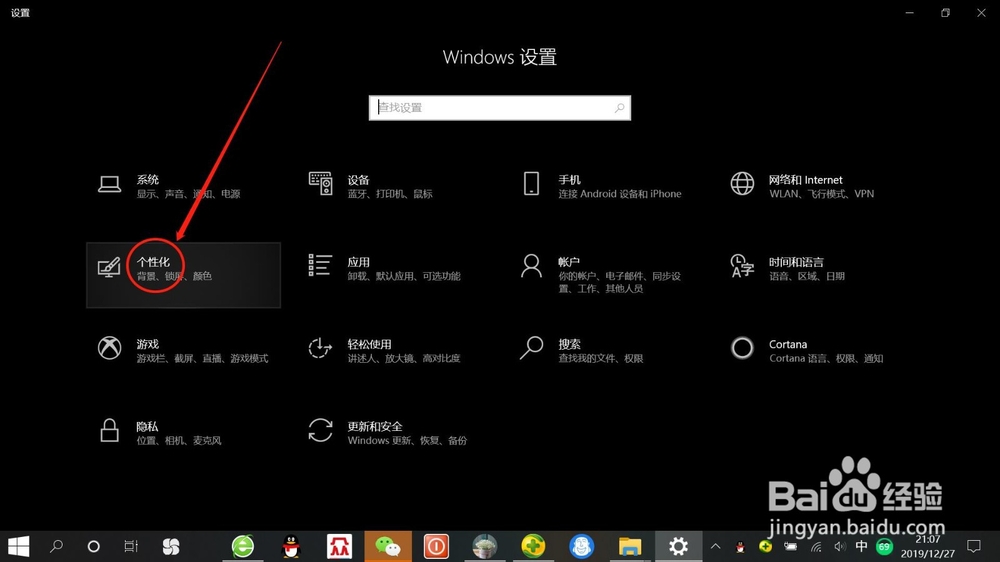
3、在“个性化设置”页面,点击“锁屏界面”,打开“锁屏界面设置”。
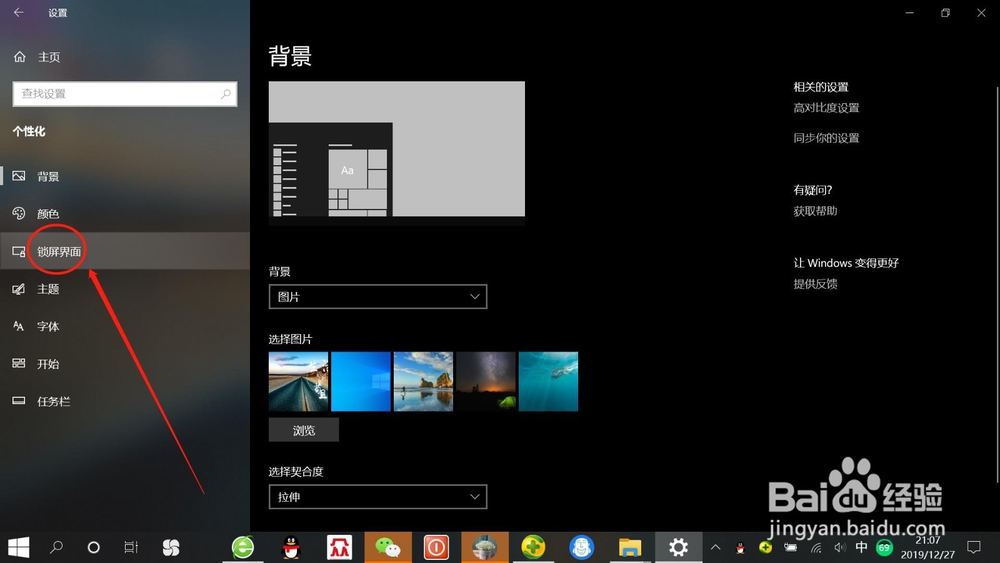
4、在“锁屏界面设置”页面,点击“屏幕保护程序设置”,打开“屏幕保护程序设置”。
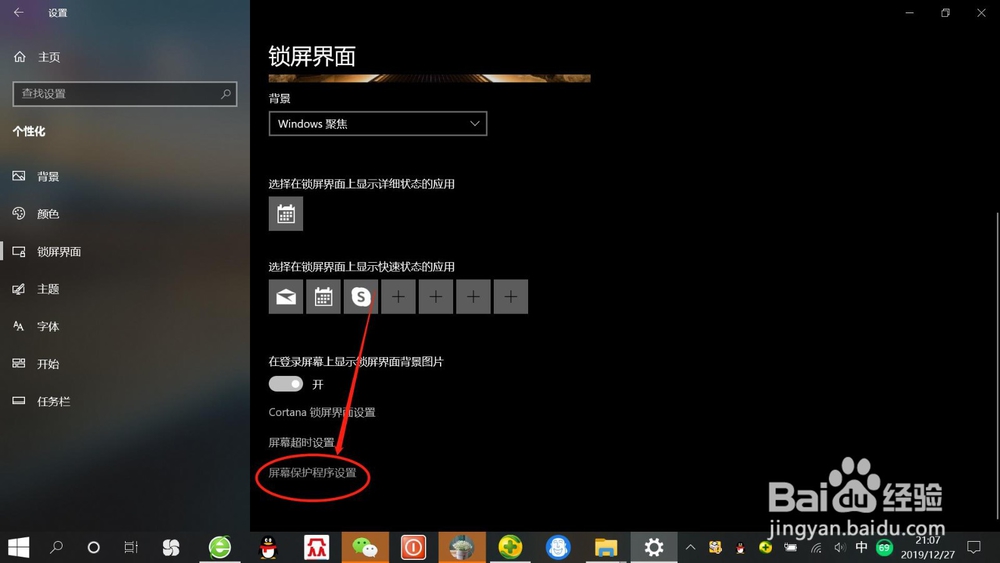
5、在“屏幕保护程序设置”页面,点击选择“3D文字”作为屏幕保护程序,如下图所示。
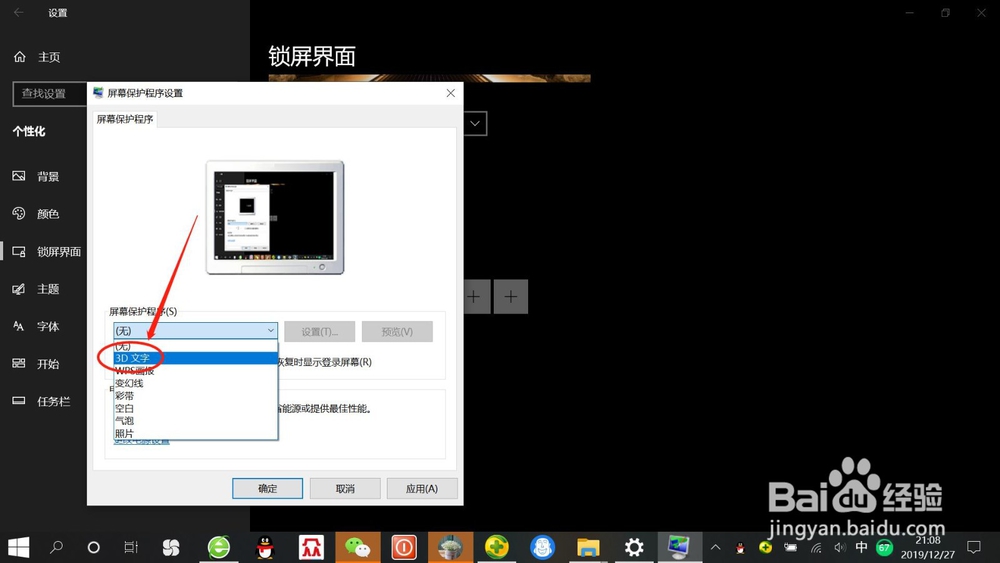
6、在“屏幕保护程序设置”页面,点击“设置”——“自定义文字”,输入文字内容,设置字体以及旋转类型等,最后点击“确定”。


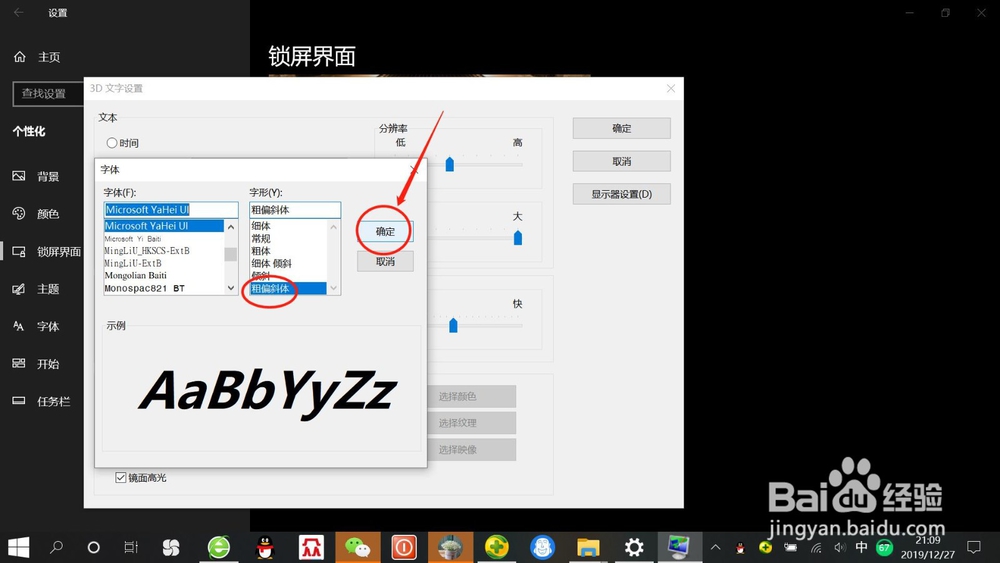
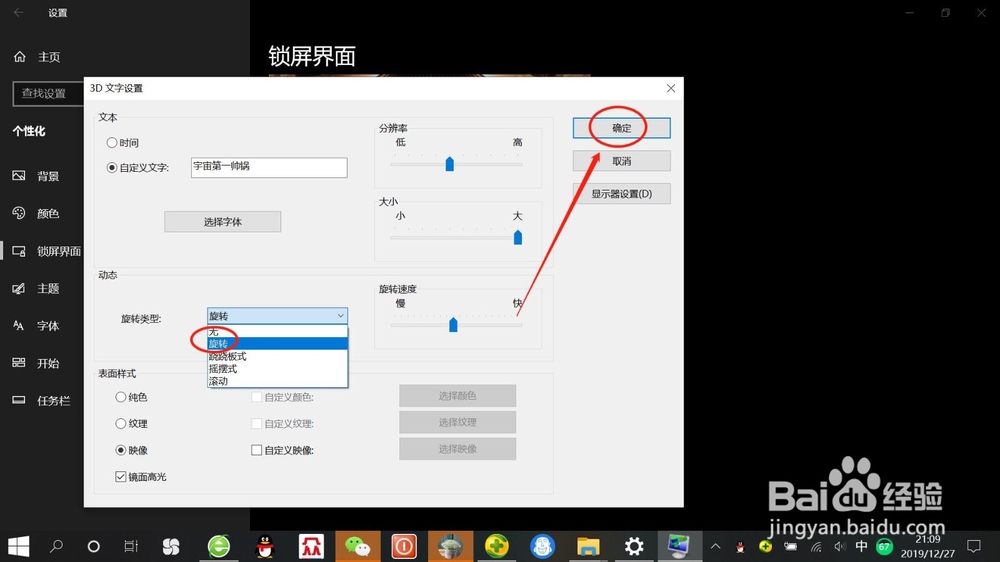
7、在“屏幕保护程序设置”页面,点击“预览”,可预览设置的“3D文字屏保”效果。


8、在“屏幕保护程序设置”页面,点击“确定”,即可设置“3D文字屏保”。
